康博ERP系统门店软件操作手册
ERP系统使用基础操作指南

ERP系统使用基础操作指南第1章 ERP系统概述 (4)1.1 系统简介 (4)1.2 功能模块介绍 (4)第2章系统登录与退出 (5)2.1 登录系统 (5)2.1.1 打开浏览器,输入ERP系统访问地址,按回车键。
(5)2.1.2 在登录页面,输入用户名和密码,“登录”按钮。
(5)2.1.3 登录成功后,系统将自动跳转到主页面。
若登录失败,请检查用户名、密码是否正确,或联系系统管理员。
(5)2.2 退出系统 (5)2.2.1 在系统主界面的右上角,找到“退出”按钮,。
(5)2.2.2 弹出确认退出提示框,“确定”,即可退出系统。
(5)2.3 修改密码 (5)2.3.1 在系统主界面,右上角的“用户名”,在下拉菜单中选择“修改密码”。
(5)2.3.2 进入修改密码页面,输入原密码、新密码及确认新密码。
(5)2.3.3 按照页面提示,完成密码修改操作。
(5)2.3.4 修改成功后,系统会提示“密码修改成功”,“确定”后,重新登录系统即可使用新密码。
若修改失败,请按照提示信息进行操作或联系系统管理员。
(5)第3章系统界面与基本操作 (5)3.1 系统界面布局 (5)3.2 菜单栏与工具栏 (6)3.2.1 菜单栏 (6)3.2.2 工具栏 (6)3.3 功能快捷键 (6)第4章基础信息管理 (7)4.1 员工信息管理 (7)4.1.1 新增员工信息 (7)4.1.2 修改员工信息 (7)4.1.3 删除员工信息 (7)4.1.4 查询员工信息 (7)4.2 客户信息管理 (7)4.2.1 新增客户信息 (7)4.2.2 修改客户信息 (8)4.2.3 删除客户信息 (8)4.2.4 查询客户信息 (8)4.3 供应商信息管理 (8)4.3.1 新增供应商信息 (8)4.3.2 修改供应商信息 (8)4.3.3 删除供应商信息 (8)4.3.4 查询供应商信息 (8)第5章销售管理 (9)5.1.1 订单录入 (9)5.1.2 订单审批 (9)5.1.3 订单执行 (9)5.1.4 订单跟踪 (9)5.2 销售出库管理 (9)5.2.1 出库单创建 (9)5.2.2 出库单审批 (9)5.2.3 出库操作 (10)5.2.4 物流配送 (10)5.3 销售退货管理 (10)5.3.1 退货申请 (10)5.3.2 退货审批 (10)5.3.3 退货接收 (10)5.3.4 退款处理 (10)第6章采购管理 (10)6.1 采购订单管理 (10)6.1.1 创建采购订单 (10)6.1.2 审批采购订单 (10)6.1.3 采购订单跟踪 (11)6.2 采购入库管理 (11)6.2.1 收货确认 (11)6.2.2 入库验收 (11)6.2.3 入库单管理 (11)6.3 采购退货管理 (11)6.3.1 退货申请 (11)6.3.2 退货审批 (11)6.3.3 退货执行 (11)第7章库存管理 (11)7.1 库存查询 (11)7.1.1 功能描述 (11)7.1.2 操作步骤 (12)7.1.3 注意事项 (12)7.2 库存盘点 (12)7.2.1 功能描述 (12)7.2.2 操作步骤 (12)7.2.3 注意事项 (12)7.3 库存预警设置 (12)7.3.1 功能描述 (12)7.3.2 操作步骤 (13)7.3.3 注意事项 (13)第8章财务管理 (13)8.1 应收账款管理 (13)8.1.1 客户资料管理 (13)8.1.3 收款管理 (13)8.1.4 账龄分析 (13)8.2 应付账款管理 (13)8.2.1 供应商资料管理 (13)8.2.2 采购发票管理 (13)8.2.3 付款管理 (14)8.2.4 账龄分析 (14)8.3 会计凭证管理 (14)8.3.1 凭证录入 (14)8.3.2 凭证审核 (14)8.3.3 凭证过账 (14)8.3.4 凭证查询 (14)8.3.5 凭证打印 (14)第9章报表与分析 (14)9.1 销售报表 (14)9.1.1 销售数据概览 (14)9.1.2 销售明细报表 (14)9.1.3 销售退货报表 (14)9.2 采购报表 (15)9.2.1 采购数据概览 (15)9.2.2 采购明细报表 (15)9.2.3 采购到货情况报表 (15)9.3 库存报表 (15)9.3.1 库存数据概览 (15)9.3.2 库存明细报表 (15)9.3.3 库存预警报表 (15)9.4 财务报表 (15)9.4.1 财务数据概览 (15)9.4.2 应收账款报表 (15)9.4.3 应付账款报表 (15)9.4.4 费用报表 (16)第10章系统设置与维护 (16)10.1 系统参数设置 (16)10.1.1 进入系统参数设置界面 (16)10.1.2 设置系统参数 (16)10.1.3 保存与生效 (16)10.2 用户权限管理 (16)10.2.1 添加用户 (16)10.2.2 设置用户权限 (16)10.2.3 启用与禁用用户 (16)10.3 数据备份与恢复 (17)10.3.1 数据备份 (17)10.3.2 数据恢复 (17)10.4.1 查看系统日志 (17)10.4.2 导出日志 (17)第1章 ERP系统概述1.1 系统简介企业资源计划(ERP)系统是一种集成了企业各项业务流程的信息化管理平台。
ERP软件使用说明书
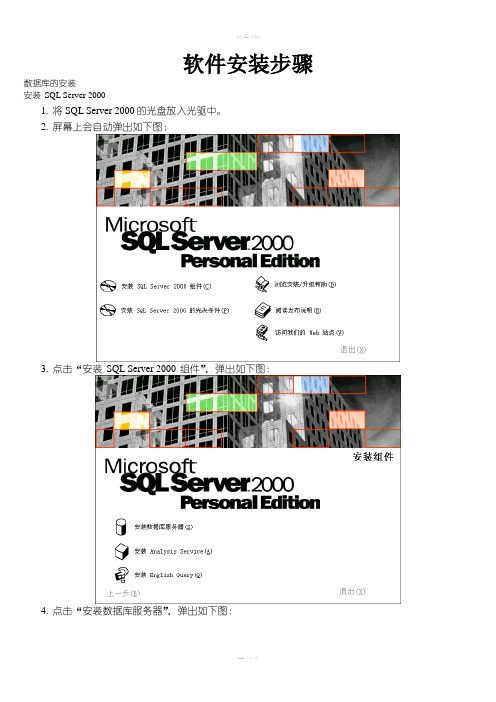
软件安装步骤数据库的安装安装SQL Server 20001. 将SQL Server 2000的光盘放入光驱中。
2. 屏幕上会自动弹出如下图:3. 点击“安装SQL Server 2000 组件”,弹出如下图:4. 点击“安装数据库服务器”,弹出如下图:5. 出现欢迎界面,单击“下一步”按钮,弹出如下图:6. 选择“本地计算机”,单击“下一步”按钮,弹出“安装选择”界面7. 选择“创建新的SQL server实例,或安装客户端工具”单击“下一步”按钮。
8. 输入姓名和公司名称:单击相应的区域,用键盘输入您的姓名和公司名称。
9. 单击“下一步”按钮,弹出软件知识产权协议界面:10.单击“是”按钮,弹出如下图:11.选择“服务器和客户端工具”,单击“下一步”,弹出如下界面。
12.输入实例名:单击相应的区域,用键盘输入SQL的实例名。
标准为客户公司名称声母第一字符大写+SERVER比如:天弓公司TGSERVER13.单击“下一步”按钮。
14. 在“安装类型”窗口有三个选项,分别为“典型”、“最小”、“自定义”。
选择“典型”–典型安装。
您也可以根据实际情况,选择“自定义”–自定义安装。
不推荐使用“最小”选项进行最小化安装。
15. 如果要改变安装目录和存放数据库的目录,可以分别单击“程序文件”和“数据文件”后面的“浏览”按钮,弹出选择目录对话框:此时您可根据具体情况选择正确的目录,您也可以直接在目录编辑框中输入目录名,然后按“确定”按钮确认。
16. 单击“下一步”按钮,弹出“服务帐户”窗口:17. 选择“对每个服务使用同一帐户”,输入用于启动SQL服务器的账号,建议使用本地系统用户,可以使用系统帐号进入。
18. 单击“下一步”按钮,弹出如下图:19.使用混合模式,添加sa帐户的密码。
数据库SA密码:标准建立是可以取:741852、753951、85245620. 单击“下一步”按钮,进入下个界面。
21. 确认您所输入的信息已经足够开始安装,复制程序文件了。
康博ERP系统门店软件操作手册2
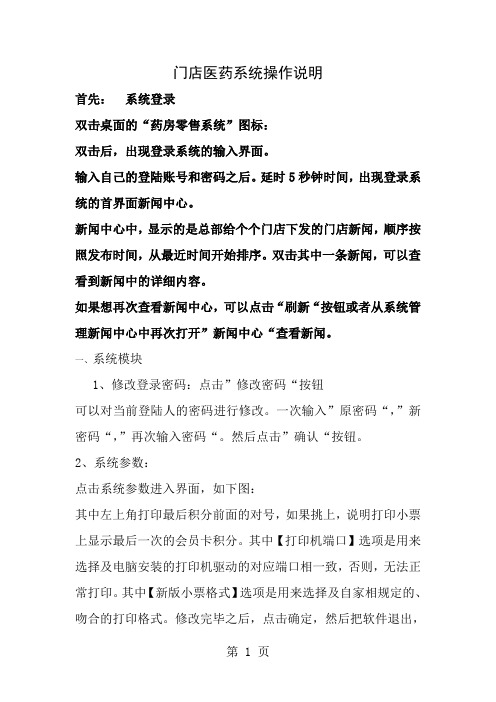
门店医药系统操作说明首先:系统登录双击桌面的“药房零售系统”图标:双击后,出现登录系统的输入界面。
输入自己的登陆账号和密码之后。
延时5秒钟时间,出现登录系统的首界面新闻中心。
新闻中心中,显示的是总部给个个门店下发的门店新闻,顺序按照发布时间,从最近时间开始排序。
双击其中一条新闻,可以查看到新闻中的详细内容。
如果想再次查看新闻中心,可以点击“刷新“按钮或者从系统管理新闻中心中再次打开”新闻中心“查看新闻。
一、系统模块1、修改登录密码:点击”修改密码“按钮可以对当前登陆人的密码进行修改。
一次输入”原密码“,”新密码“,”再次输入密码“。
然后点击”确认“按钮。
2、系统参数:点击系统参数进入界面,如下图:其中左上角打印最后积分前面的对号,如果挑上,说明打印小票上显示最后一次的会员卡积分。
其中【打印机端口】选项是用来选择及电脑安装的打印机驱动的对应端口相一致,否则,无法正常打印。
其中【新版小票格式】选项是用来选择及自家相规定的、吻合的打印格式。
修改完毕之后,点击确定,然后把软件退出,重新登录,设置便可生效。
3、数据库参数设置:点击数据库参数,然后出现这个界面,这里需要注意的是:1、数据库类型根据门店的具体库类型来定,一般都是。
2、数据源处填写的是主机(既是安装数据库的电脑)的电脑名称或者是本地地址。
3、数据库处必须是。
4、用户名处是,密码和确认密码如果有,就输入对应的密码,然后点击【确定】按键,设置成功。
二、管理模块:对等相关质量记录的查询等功能。
三、会员管理模块:1、点击会员管理模块中的”会员新增“。
点击”会员新增“后,出现输入新增会员信息界面。
按照系统显示的内容结合企业自身情况进行填写。
进行信息填写的时候,注意:会员卡号为必填项。
卡类型请选择相应的会员卡号,因为不同的会员卡会享受不同的积分或者价格。
此界面还可以更换会员卡的卡号,以备对丢失的会员卡给予合理的处理。
经办人为当时登录号的用户名。
点击下图中红色框中的选项卡,可以填写会员调查相关的信息。
ERP软件操作手册

ERP软件操作手册引言本文档旨在为用户提供一份全面的ERP软件操作手册,以帮助用户熟悉和使用ERP软件。
本手册将详细介绍ERP软件的各个模块和功能,并提供操作步骤和注意事项,以使用户能够高效地操作ERP软件。
目录1.ERP软件概述2.登录和退出操作3.主界面介绍4.客户管理5.供应商管理6.采购管理7.销售管理8.库存管理9.财务管理10.报表生成1. ERP软件概述ERP(Enterprise Resource Planning)是指企业资源计划系统,是一种集成管理软件,它通过整合企业的各个部门和业务流程,帮助企业实现资源的高效管理与利用。
ERP软件通常涵盖了客户管理、供应链管理、采购管理、销售管理、库存管理等多个模块,可以提高企业的运营效率和管理水平。
2. 登录和退出操作要使用ERP软件,首先需要进行登录操作。
用户需要输入正确的用户名和密码以登录系统。
登录成功后,用户可以在软件中进行相关操作。
退出操作可以通过点击退出按钮或关闭软件窗口来完成。
3. 主界面介绍ERP软件的主界面是用户进入系统后的第一个界面,它提供了多个功能模块的入口和操作菜单。
用户可以根据自己的需求选择相应的功能模块进行操作。
主界面还显示了用户的基本信息,如用户名和用户权限等。
4. 客户管理客户管理是ERP软件中一个重要的模块,它用于管理与客户有关的信息和业务操作。
在客户管理模块中,用户可以进行客户信息的录入、修改和删除,查看客户信息以及进行客户业务的处理等操作。
4.1 客户信息录入在客户信息录入页面,用户可以输入客户的基本信息,如客户名称、联系人、联系电话、地址等。
录入客户信息时,用户需要填写必填字段,并可以选择是否填写选填字段。
录入信息后,用户需要点击保存按钮以保存客户信息。
4.2 客户信息修改在客户信息修改页面,用户可以对已有的客户信息进行修改操作。
用户可以修改客户的联系人、联系电话、地址等信息。
修改完信息后,用户需要点击保存按钮以保存修改后的客户信息。
ERP系统操作指南

ERP系统操作指南概述企业资源计划(ERP)系统是一个集成的企业管理软件,它通过将各个部门的信息整合到一个统一的平台上,帮助企业管理和协调各个业务流程。
本文将介绍如何使用ERP系统进行常见操作。
登录和导航1.打开ERP系统登录页面,并输入您的用户名和密码。
2.成功登录后,您将看到一个主菜单,其中列出了ERP系统的不同功能模块,如供应链管理、财务管理、销售和市场营销等。
3.单击所需的模块,以开始相关的操作。
供应链管理1.进货:单击“供应链管理”模块下的“进货”选项,以进入进货界面。
输入所需商品的相关信息,如名称、数量和价格,并点击“保存”按钮。
2.出货:同样,在“供应链管理”模块下找到“出货”选项,以进入出货界面。
输入出货的商品信息,并选择客户,最后点击“出货”按钮。
3.库存管理:在“供应链管理”模块下选择“库存管理”选项,以进入库存管理界面。
通过该界面,您可以查看和管理库存的数量和变化。
财务管理1.记账:单击“财务管理”模块中的“记账”选项,以进入记账页面。
在该页面中,您可以输入收入和支出的相关信息,并将其分类到相应的账户中。
2.财务报表:通过选择“财务管理”模块下的“财务报表”选项,您可以生成各种财务报表,如利润表、资产负债表和现金流量表。
选择所需报表,并点击“生成”按钮即可查看。
销售和市场营销1.创建销售订单:在“销售和市场营销”模块下选择“销售订单”选项,以进入销售订单页面。
在该页面中,您可以选择客户,添加订单的商品和数量,并点击“保存”按钮。
人力资源管理报表和分析1.生成报表:在ERP系统中,您可以通过选择“报表和分析”模块下的“生成报表”选项,来生成各种报表和分析数据。
可以选择所需的报表类型,并设定报表的时间范围。
2.数据分析:通过选择“报表和分析”模块下的“数据分析”选项,您可以使用各种数据分析工具,来评估企业的绩效和趋势。
可以选择不同的数据维度和指标,生成分析报告。
总结通过本文的指南,您可以了解如何使用ERP系统进行各种操作,包括供应链管理、财务管理、销售和市场营销以及人力资源管理等。
ERP系统应用基础操作手册

ERP系统应用基础操作手册第1章系统概述与登录 (4)1.1 系统简介 (4)1.2 登录与退出 (4)1.2.1 登录 (4)1.2.2 退出 (4)第2章系统界面导航 (4)2.1 界面布局 (4)2.2 功能菜单 (5)2.3 快捷操作 (5)第3章基础信息设置 (5)3.1 组织结构设置 (5)3.1.1 新增组织单元 (5)3.1.2 修改组织单元 (5)3.1.3 删除组织单元 (5)3.1.4 查看组织结构 (6)3.2 用户与权限设置 (6)3.2.1 新增用户 (6)3.2.2 修改用户信息 (6)3.2.3 删除用户 (6)3.2.4 设置用户权限 (6)3.3 基础数据维护 (6)3.3.1 新增基础数据 (6)3.3.2 修改基础数据 (6)3.3.3 删除基础数据 (6)3.3.4 查看基础数据 (7)第4章销售管理 (7)4.1 销售订单处理 (7)4.1.1 创建销售订单 (7)4.1.2 审核销售订单 (7)4.1.3 销售订单变更 (7)4.1.4 销售订单查询 (7)4.2 销售报价与合同 (7)4.2.1 创建销售报价 (7)4.2.2 审核销售报价 (7)4.2.3 销售合同管理 (7)4.3 销售出库与发货 (8)4.3.1 销售出库 (8)4.3.2 发货管理 (8)4.3.3 销售出库与发货查询 (8)第5章采购管理 (8)5.1 采购申请与审批 (8)5.1.2 审批流程 (8)5.2 采购订单处理 (9)5.2.1 采购订单 (9)5.2.2 发送采购订单 (9)5.2.3 采购订单跟踪 (9)5.3 采购入库与验收 (9)5.3.1 采购入库 (9)5.3.2 采购验收 (10)第6章库存管理 (10)6.1 库存基础操作 (10)6.1.1 物料编码管理 (10)6.1.2 库存信息录入 (10)6.1.3 库存查询 (10)6.1.4 库存调整 (10)6.2 库存盘点 (10)6.2.1 盘点计划 (10)6.2.2 盘点执行 (10)6.2.3 盘点差异处理 (11)6.2.4 盘点报告 (11)6.3 库存预警与调拨 (11)6.3.1 库存预警设置 (11)6.3.2 预警处理 (11)6.3.3 库存调拨 (11)6.3.4 调拨跟踪 (11)6.3.5 调拨报表 (11)第7章生产管理 (11)7.1 生产计划编制 (11)7.1.1 目的 (11)7.1.2 操作步骤 (11)7.2 生产任务下达 (12)7.2.1 目的 (12)7.2.2 操作步骤 (12)7.3 生产进度跟踪 (12)7.3.1 目的 (12)7.3.2 操作步骤 (12)第8章财务管理 (12)8.1 应收账款管理 (12)8.1.1 客户信息管理 (12)8.1.2 发票管理 (13)8.1.3 收款管理 (13)8.1.4 应收账款查询与分析 (13)8.2 应付账款管理 (13)8.2.1 供应商信息管理 (13)8.2.3 付款管理 (13)8.2.4 应付账款查询与分析 (13)8.3 费用报销与审批 (13)8.3.1 费用报销单据填写 (13)8.3.2 费用报销审批流程 (13)8.3.3 费用报销查询 (14)8.3.4 费用预算控制 (14)第9章人力资源与管理 (14)9.1 员工信息管理 (14)9.1.1 功能概述 (14)9.1.2 操作步骤 (14)9.1.3 注意事项 (14)9.2 考勤与假期管理 (14)9.2.1 功能概述 (14)9.2.2 操作步骤 (14)9.2.3 注意事项 (15)9.3 薪资福利管理 (15)9.3.1 功能概述 (15)9.3.2 操作步骤 (15)9.3.3 注意事项 (15)第10章系统维护与支持 (15)10.1 数据备份与恢复 (15)10.1.1 数据备份 (15)10.1.1.1 备份策略 (15)10.1.1.2 备份操作 (15)10.1.1.3 备份管理 (16)10.1.2 数据恢复 (16)10.1.2.1 恢复操作 (16)10.2 系统日志与监控 (16)10.2.1 系统日志 (16)10.2.1.1 日志查看 (16)10.2.1.2 日志清理 (16)10.2.2 系统监控 (16)10.2.2.1 监控设置 (17)10.2.2.2 监控查看 (17)10.3 帮助与支持 (17)10.3.1 在线帮助 (17)10.3.1.1 查看在线帮助 (17)10.3.2 技术支持 (17)10.3.2.1 联系方式 (17)10.3.2.2 问题反馈 (17)第1章系统概述与登录1.1 系统简介本文档主要介绍企业资源计划(ERP)系统的基本操作。
ERP系统使用说明书
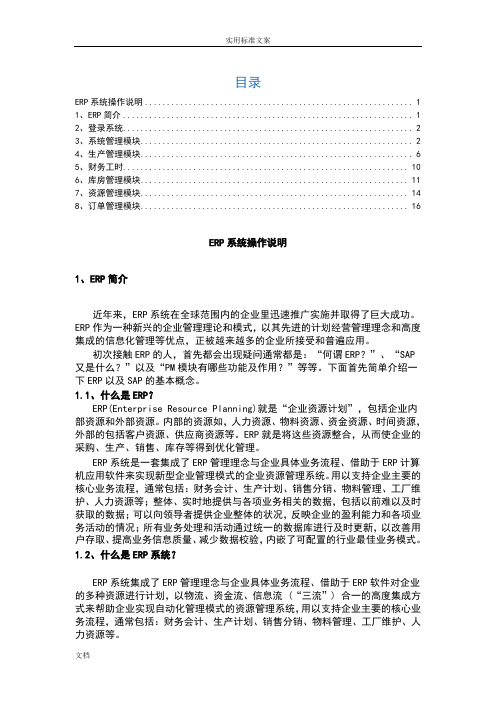
目录ERP系统操作说明 (1)1、ERP简介 (1)2、登录系统 (2)3、系统管理模块 (2)4、生产管理模块 (6)5、财务工时 (10)6、库房管理模块 (11)7、资源管理模块 (14)8、订单管理模块 (16)ERP系统操作说明1、ERP简介近年来,ERP系统在全球范围内的企业里迅速推广实施并取得了巨大成功。
ERP作为一种新兴的企业管理理论和模式,以其先进的计划经营管理理念和高度集成的信息化管理等优点,正被越来越多的企业所接受和普遍应用。
初次接触ERP的人,首先都会出现疑问通常都是:“何谓ERP?”、“SAP 又是什么?”以及“PM模块有哪些功能及作用?”等等。
下面首先简单介绍一下ERP以及SAP的基本概念。
1.1、什么是ERP?ERP(Enterprise Resource Planning)就是“企业资源计划”,包括企业内部资源和外部资源。
内部的资源如,人力资源、物料资源、资金资源、时间资源,外部的包括客户资源、供应商资源等。
ERP就是将这些资源整合,从而使企业的采购、生产、销售、库存等得到优化管理。
ERP系统是一套集成了ERP管理理念与企业具体业务流程、借助于ERP计算机应用软件来实现新型企业管理模式的企业资源管理系统。
用以支持企业主要的核心业务流程,通常包括:财务会计、生产计划、销售分销、物料管理、工厂维护、人力资源等;整体、实时地提供与各项业务相关的数据,包括以前难以及时获取的数据;可以向领导者提供企业整体的状况,反映企业的盈利能力和各项业务活动的情况;所有业务处理和活动通过统一的数据库进行及时更新,以改善用户存取、提高业务信息质量、减少数据校验,内嵌了可配置的行业最佳业务模式。
1.2、什么是ERP系统?ERP系统集成了ERP管理理念与企业具体业务流程、借助于ERP软件对企业的多种资源进行计划,以物流、资金流、信息流 (“三流”) 合一的高度集成方式来帮助企业实现自动化管理模式的资源管理系统,用以支持企业主要的核心业务流程,通常包括:财务会计、生产计划、销售分销、物料管理、工厂维护、人力资源等。
ERP系统操作指导
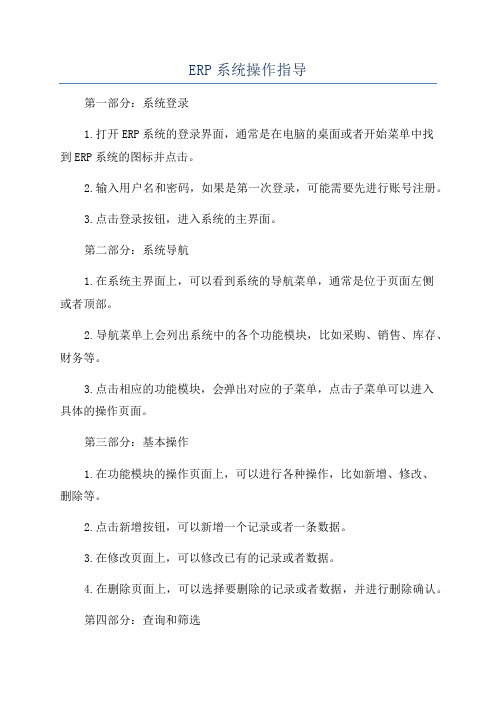
ERP系统操作指导第一部分:系统登录1.打开ERP系统的登录界面,通常是在电脑的桌面或者开始菜单中找到ERP系统的图标并点击。
2.输入用户名和密码,如果是第一次登录,可能需要先进行账号注册。
3.点击登录按钮,进入系统的主界面。
第二部分:系统导航1.在系统主界面上,可以看到系统的导航菜单,通常是位于页面左侧或者顶部。
2.导航菜单上会列出系统中的各个功能模块,比如采购、销售、库存、财务等。
3.点击相应的功能模块,会弹出对应的子菜单,点击子菜单可以进入具体的操作页面。
第三部分:基本操作1.在功能模块的操作页面上,可以进行各种操作,比如新增、修改、删除等。
2.点击新增按钮,可以新增一个记录或者一条数据。
3.在修改页面上,可以修改已有的记录或者数据。
4.在删除页面上,可以选择要删除的记录或者数据,并进行删除确认。
第四部分:查询和筛选1.在功能模块的操作页面上,通常会有一个查询或者筛选的功能,可以根据条件来查找所需的数据。
2.点击查询按钮,可以输入关键字或者条件,系统会根据条件过滤出符合条件的数据。
3.在筛选功能中,可以选择不同的筛选条件,比如时间范围、金额范围等,系统会根据条件过滤出符合条件的数据。
第五部分:报表和统计1.在系统的菜单中,通常会有一个报表或者统计的功能模块,可以生成各种报表和统计数据。
2.点击报表或者统计功能,可以选择要生成的报表或者统计类型。
3.输入相关的条件和参数,点击生成按钮,系统会根据条件生成相应的报表或者统计数据。
第六部分:数据导入和导出1.在系统的菜单中,通常会有一个数据导入和导出的功能模块,可以将数据从系统导出到外部文件或者从外部文件导入到系统中。
2.点击数据导出功能,选择要导出的数据类型和导出的文件格式,点击导出按钮,系统会生成相应的导出文件。
3.点击数据导入功能,选择要导入的数据文件和导入方式,点击导入按钮,系统会将数据导入到系统中。
第七部分:系统设置1.在系统的菜单中,通常会有一个系统设置的功能模块,可以对系统的各种参数进行设置。
ERP系统操作流程(完整版)

ERP系统操作流程(完整版)一、系统登录1. 打开浏览器,输入ERP系统网址。
2. 在登录界面,输入用户名和密码。
3. “登录”按钮,进入ERP系统主界面。
二、基础信息管理1. 客户管理(1)添加客户:填写客户基本信息,如名称、联系方式、地址等,并保存。
(2)修改客户:在客户列表中找到需修改的客户,“编辑”,修改相关信息后保存。
(3)查询客户:输入关键词,如客户名称、联系方式等,“搜索”查看结果。
2. 供应商管理(1)添加供应商:填写供应商基本信息,如名称、联系方式、地址等,并保存。
(2)修改供应商:在供应商列表中找到需修改的供应商,“编辑”,修改相关信息后保存。
(3)查询供应商:输入关键词,如供应商名称、联系方式等,“搜索”查看结果。
3. 产品管理(1)添加产品:填写产品基本信息,如名称、型号、规格、单价等,并保存。
(2)修改产品:在产品列表中找到需修改的产品,“编辑”,修改相关信息后保存。
(3)查询产品:输入关键词,如产品名称、型号等,“搜索”查看结果。
三、采购管理1. 采购申请(1)填写采购申请单:选择供应商、产品、数量、预计到货日期等信息,并提交。
(2)审批采购申请:采购经理对采购申请进行审批,同意后进入采购订单环节。
2. 采购订单(1)采购订单:根据审批通过的采购申请,采购订单。
(2)发送采购订单:将采购订单发送给供应商。
3. 采购入库(1)验收货物:核对供应商送货单与采购订单,确认无误后进行验收。
(2)入库操作:将验收合格的货物入库,并更新库存信息。
四、销售管理1. 销售订单(1)创建销售订单:填写客户、产品、数量、预计发货日期等信息,并保存。
(2)审批销售订单:销售经理对销售订单进行审批,同意后进入发货环节。
2. 发货管理(1)发货单:根据审批通过的销售订单,发货单。
(2)发货操作:按照发货单进行货物出库,并更新库存信息。
3. 销售回款(1)登记回款:输入客户回款金额、日期等信息,并保存。
ERP系统操作流程说明

ERP系统操作流程说明一、ERP系统操作流程概述1.系统登录:用户输入账号和密码登录系统。
2.系统主界面:进入系统主界面,查看各模块和功能。
3.模块选择:根据需求选择相应的模块,如销售、采购、仓库、财务等。
4.功能选择:在所选模块中选择相应的功能,如订单管理、库存查询、报表分析等。
5.功能操作:进行具体的功能操作,如录入订单、采购商品、出库商品等。
6.数据保存:操作完成后,将数据保存到系统数据库中。
二、销售模块操作流程1.订单管理①录入订单:进入订单管理功能,点击新建订单,输入客户信息、商品信息、数量、价格等,保存订单。
③订单跟踪:订单审核通过后,进行订单跟踪,可以实时查看订单状态,如已发货、已签收等。
④订单结算:订单完成后,进行订单结算,生成应收款和发票等相关信息。
⑤订单报表:通过订单报表功能,查看销售明细、销售趋势、客户分析等报表。
2.客户管理②客户查询:在客户管理功能中,通过条件查询功能,客户信息。
③客户分析:通过客户管理功能中的报表分析功能,查看客户销售额、销售排名等数据。
三、采购模块操作流程1.采购商品①供应商选择:进入采购商品功能,选择供应商,可通过供应商名称、类型等进行筛选。
②商品选择:在采购商品功能中,选择需采购的商品,输入数量、价格等信息。
③提交订单:确认采购商品信息无误后,提交订单给供应商,等待供应商发货。
2.供应商管理②供应商查询:在供应商管理功能中,通过条件查询功能,供应商信息。
③供应商分析:通过供应商管理功能中的报表分析功能,查看供应商采购额、采购排名等数据。
四、仓库模块操作流程1.入库管理①采购入库:在入库管理功能中,点击采购入库,输入采购订单号、商品信息、数量等,进行入库操作。
②退货入库:在入库管理功能中,点击退货入库,输入退货订单号、退货商品信息、退货数量等,进行入库操作。
2.出库管理①销售出库:在出库管理功能中点击销售出库,输入销售订单号、商品信息、出库数量等,进行出库操作。
ERP系统操作流程(完整版)

ERP系统操作流程(完整版)一、登录系统1. 打开浏览器,输入ERP系统的网址。
2. 在登录页面,输入您的用户名和密码。
3. “登录”按钮,进入系统首页。
二、数据录入1. 系统首页的“数据录入”菜单。
2. 选择需要录入的数据类型,如采购订单、销售订单、库存信息等。
3. 在数据录入页面,按照提示填写相关信息。
4. 填写完毕后,“保存”按钮,将数据保存到系统中。
三、数据查询1. 系统首页的“数据查询”菜单。
2. 选择需要查询的数据类型,如采购订单、销售订单、库存信息等。
3. 在数据查询页面,输入查询条件,如订单号、日期范围等。
4. “查询”按钮,系统将返回符合条件的查询结果。
四、数据统计1. 系统首页的“数据统计”菜单。
2. 选择需要统计的数据类型,如采购订单、销售订单、库存信息等。
3. 在数据统计页面,选择统计方式和时间范围。
4. “统计”按钮,系统将返回统计结果。
五、数据导出1. 在数据查询或数据统计页面,选择需要导出的数据。
2. “导出”按钮,系统将弹出导出对话框。
3. 选择导出格式,如Excel、CSV等。
4. “确定”按钮,系统将导出数据并保存到本地。
六、系统设置1. 系统首页的“系统设置”菜单。
2. 在系统设置页面,可以修改系统参数、用户权限等。
3. 修改完毕后,“保存”按钮,将设置保存到系统中。
七、退出系统1. 系统首页的“退出”按钮。
2. 系统将弹出退出确认对话框。
3. “确定”按钮,退出系统。
ERP系统操作流程(完整版)八、审批流程1. 当需要审批的订单或任务后,系统会自动将审批请求发送给相应的审批人员。
2. 审批人员登录系统后,可以在“审批任务”菜单中查看待审批的任务。
3. 需要审批的任务,进入审批页面。
4. 在审批页面,审批人员可以查看任务的详细信息,并进行审批操作。
5. 审批操作包括同意、拒绝、退回等,审批人员根据实际情况选择相应的操作。
6. 审批完成后,系统会自动更新任务状态,并将审批结果通知相关人员。
ERP系统操作流程指南

ERP系统操作流程指南第1章系统概述与登录 (4)1.1 系统简介 (4)1.2 登录与退出 (5)1.2.1 登录 (5)1.2.2 退出 (5)第2章系统界面与基本操作 (5)2.1 系统界面介绍 (5)2.1.1 登录界面 (5)2.1.2 主界面 (5)2.1.3 功能界面 (5)2.2 基本操作指南 (6)2.2.1 菜单导航 (6)2.2.2 数据操作 (6)2.2.3 导出与打印 (6)2.2.4 退出系统 (6)2.3 功能模块概览 (6)第3章基础信息管理 (6)3.1 员工信息管理 (6)3.1.1 登录系统 (7)3.1.2 查询员工信息 (7)3.1.3 新增员工信息 (7)3.1.4 修改员工信息 (7)3.1.5 删除员工信息 (7)3.2 客户信息管理 (7)3.2.1 登录系统 (7)3.2.2 查询客户信息 (7)3.2.3 新增客户信息 (7)3.2.4 修改客户信息 (7)3.2.5 删除客户信息 (7)3.3 供应商信息管理 (8)3.3.1 登录系统 (8)3.3.2 查询供应商信息 (8)3.3.3 新增供应商信息 (8)3.3.4 修改供应商信息 (8)3.3.5 删除供应商信息 (8)第4章销售管理 (8)4.1 销售订单处理 (8)4.1.1 创建销售订单 (8)4.1.2 审核销售订单 (8)4.1.3 销售订单变更 (8)4.1.4 销售订单查询 (9)4.2.1 销售出库单创建 (9)4.2.2 销售出库单审核 (9)4.2.3 销售出库单变更 (9)4.2.4 销售出库单查询 (9)4.3 销售退货管理 (9)4.3.1 销售退货单创建 (9)4.3.2 销售退货单审核 (9)4.3.3 销售退货单变更 (9)4.3.4 销售退货单查询 (9)第5章采购管理 (10)5.1 采购订单处理 (10)5.1.1 创建采购订单 (10)5.1.2 审批采购订单 (10)5.1.3 发送采购订单 (10)5.1.4 采购订单跟踪 (10)5.2 采购入库管理 (10)5.2.1 收货确认 (10)5.2.2 办理入库手续 (10)5.2.3 录入库存信息 (10)5.2.4 采购入库报表 (10)5.3 采购退货管理 (10)5.3.1 申请退货 (10)5.3.2 审批退货申请 (10)5.3.3 办理退货手续 (11)5.3.4 退货跟踪 (11)5.3.5 更新库存信息 (11)第6章库存管理 (11)6.1 库存查询 (11)6.1.1 登录系统 (11)6.1.2 进入库存管理模块 (11)6.1.3 进行库存查询 (11)6.1.4 查看库存详情 (11)6.2 库存盘点 (11)6.2.1 创建盘点任务 (11)6.2.2 执行盘点 (11)6.2.3 盘点结果处理 (11)6.3 库存预警设置 (12)6.3.1 进入库存预警设置界面 (12)6.3.2 设置预警条件 (12)6.3.3 预警信息查询 (12)第7章财务管理 (12)7.1 应收账款管理 (12)7.1.1 客户资料管理 (12)7.1.3 收款管理 (12)7.1.4 应收账款报表 (12)7.2 应付账款管理 (13)7.2.1 供应商资料管理 (13)7.2.2 采购发票管理 (13)7.2.3 付款管理 (13)7.2.4 应付账款报表 (13)7.3 费用报销管理 (13)7.3.1 报销单据录入 (13)7.3.2 报销审批流程 (13)7.3.3 财务审核与付款 (13)7.4 会计凭证管理 (13)7.4.1 凭证录入 (13)7.4.2 凭证审核 (13)7.4.3 凭证过账 (14)7.4.4 凭证查询与打印 (14)第8章生产管理 (14)8.1 生产订单管理 (14)8.1.1 创建生产订单 (14)8.1.2 修改生产订单 (14)8.1.3 删除生产订单 (14)8.1.4 查询生产订单 (14)8.2 生产进度跟踪 (15)8.2.1 查看生产进度 (15)8.2.2 更新生产进度 (15)8.3 生产领料与退料 (15)8.3.1 生产领料 (15)8.3.2 生产退料 (15)第9章人力资源管理 (15)9.1 员工招聘与录用 (15)9.1.1 招聘需求发起 (15)9.1.2 招聘渠道选择 (16)9.1.3 简历筛选与邀约 (16)9.1.4 面试组织与实施 (16)9.1.5 录用决策与通知 (16)9.1.6 员工入职手续办理 (16)9.2 员工培训与考核 (16)9.2.1 培训需求分析 (16)9.2.2 培训课程设计与实施 (16)9.2.3 培训效果评估 (16)9.2.4 员工绩效考核 (16)9.2.5 绩效反馈与改进 (16)9.3 薪资福利管理 (16)9.3.2 薪资核算与发放 (16)9.3.3 社保公积金管理 (17)9.3.4 福利待遇管理 (17)9.3.5 薪资福利调整 (17)第10章系统维护与安全 (17)10.1 用户权限管理 (17)10.1.1 用户角色设置 (17)10.1.2 用户账号管理 (17)10.1.3 权限分配 (17)10.1.4 权限变更 (17)10.2 数据备份与恢复 (17)10.2.1 备份策略制定 (17)10.2.2 备份操作 (17)10.2.3 恢复操作 (17)10.2.4 备份文件管理 (17)10.3 系统日志管理 (18)10.3.1 日志配置 (18)10.3.2 日志收集 (18)10.3.3 日志分析 (18)10.3.4 日志存储与归档 (18)10.4 系统参数设置 (18)10.4.1 参数分类 (18)10.4.2 参数设置 (18)10.4.3 参数审核 (18)10.4.4 参数变更 (18)第1章系统概述与登录1.1 系统简介企业资源计划(ERP)系统是一款集成了企业多个部门及业务流程的信息化管理软件。
ERP管理软件操作手册
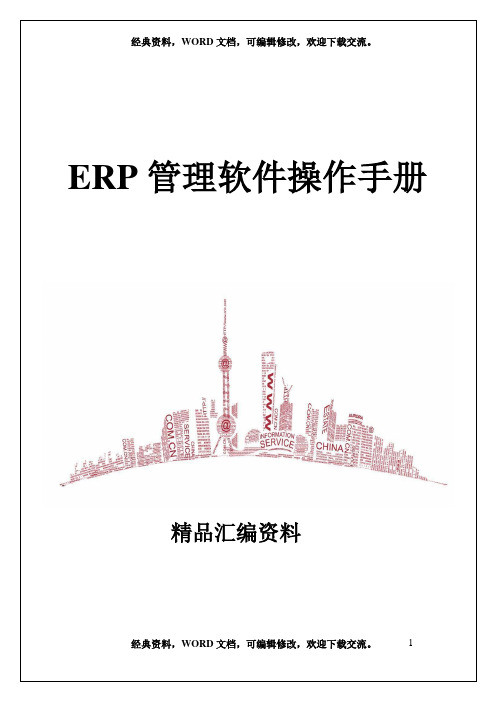
ERP管理软件操作手册精品汇编资料1.软件登录双击进入看到如下界面,如图选择自己所需的公司帐套双击进入操作进入之后看到如下界面,如图选择自己的用户名(有密码输入密码)按键盘的F8或界面上的确认进入进入界面看到如下界面,如图:左边为常用的报表查询单据;右边则为常用单据的操作及基础资料的设置;下方及一些软件自带按钮和右下角显示公司名称和登录用户名2.单据的通用界面及功能键介绍如下图:第一排:单据常用功能按钮;第二排:单据表头上方操作界面;第三排:单据表身操作界面;第四排:单据表头下方操作界面下图为常用功能键的功能介绍;新增:添加新单据时使用;速查:查找原有的单据使用;编辑:修改原有单据使用;删除:删除单据使用;打印:打印出来使用;存盘:单据新增、修改后保存使用3.单据操作指导3.1如下图,此界面为技术部业务的常用操作单据及报表总体介绍。
3.2增加货品资料操作。
点击进入界面,如图操作。
3.3查询原有货品资料操作。
3.4查询结果查询条件多种,根据实际方便来操作。
4.关于虚拟货品的替代件的输入操作。
点击进去基本操作如查询跟货品操作一样,不一一讲解。
两种替代方式介绍1.补量替换:2.全量替换:替代比例;5.建立标准成品BOM的操作.点击进入界面如下图。
增加BOM操作跟货品操作步骤一致,如图:当BOM确定后,还未产生后续操作时,需修改BOM。
如下操作。
当单据已经产生后续操作时,要修改该BOM则进入进入操作。
三种活动方式介绍1.增加:在原有BOM 里增加新的物料;2.删除: 删除原有BOM里的物料;3.改变:改变原有BOM里的物料货品的数量等;6.客户订制品BOM的维护操作。
点击进入界面进行操作,如下图:当单据已经产生后续操作时,要修改该订单配方则进入进入操作,操作方法跟一样,就不一一细讲。
7.报表查询等相应操作双击进入所要查询的报表要了解我们工作情况进入工作台界面。
8.订单审核作业8.1提交单据➢单据输入完成点击存盘后,在功能键按钮栏会出现[提交]按钮,如下图红色框选所示:➢点击[提交]按钮,弹出[单据提交]编辑框,选择审核人员:(注:依照不同部门选择相对应的审核人)➢选择好点击[确认]按钮完成销售订单提交工作;8.2审核单据➢审核人员在[我的工作台]—[待办事宜]中可以看到业务提交的待审核订单:➢在右侧详细信息列表中选择单据,单据右键弹出审核操作指令:➢如需查看单据详细信息后,再执行审核作业,可双击[单据号码]进入销售订单界面:➢确认单据信息无误,点击上方功能键栏位的[提交]按钮,弹出[提交单据]编辑界面:➢在[审核结果]栏位选择1.同意or 2.不同意,再填写审核意见(注:审核意见允许为空)➢填写完成点击[确认]按钮,完成销售订单审核作业8.3单据反审核➢单据反审核描述:当审核好的单据发现错误需退回给相关人员修改时;➢打开需执行反审核作业的销售订单,点击单据表头功能键【提交】按钮:➢弹出【单据提交】编辑框,可看到现在【审核结果】栏位显示未”不同意”,且不能修改:➢点击【确认】按钮,单据处于待审核状态,再次点击销售订单表头【提交】按钮,弹出【单据提交】编辑框,选择【审核结果】为”不同意”➢点击【确认】按钮,完成单据反审核操作8.4查询订单审核状况➢我的工作台-->我的单据➢我的单据分为:1.未提交:做好的单据,还未提交给相关主管审核;2.在审核:单据已经提交,在审核中,及待审人是谁;3.已审核:已经完成审核的单据;4.已退回:因某原因,单据被退回,在此显示退回的单据;。
erp系统操作流程指南

erp系统操作流程指南ERP系统(Enterprise Resource Planning)是一种集成管理企业各项资源的软件系统,它可以帮助企业实现资源的有效管理和优化,提高企业的运营效率和竞争力。
在使用ERP系统之前,员工需要了解系统的操作流程和使用方法,以便更好地利用系统的功能和优势。
下面是一份关于ERP系统操作流程的指南,帮助员工快速上手并熟练使用ERP系统。
第一步:登录系统首先,员工需要打开电脑并输入正确的用户名和密码登录ERP 系统。
在登录之前,员工需要确保自己有权限访问系统,并且了解自己的账号信息和权限范围。
第二步:导航界面登录成功后,员工会看到ERP系统的导航界面,通常包括各种功能模块和菜单选项。
员工可以根据自己的工作需要选择相应的功能模块,如销售、采购、库存、财务等。
第三步:数据录入在选择了相应的功能模块后,员工需要进行数据录入。
根据系统的提示和要求,员工可以输入客户信息、产品信息、订单信息等数据,确保数据的准确性和完整性。
第四步:数据查询除了数据录入,员工还可以通过ERP系统进行数据查询。
员工可以根据不同的条件和要求查询客户信息、产品信息、订单信息等数据,帮助他们更好地了解企业的运营情况和业务需求。
第五步:报表生成ERP系统还可以帮助员工生成各种报表,如销售报表、采购报表、库存报表等。
员工可以根据需要选择相应的报表模板,并导出或打印报表,帮助他们进行数据分析和决策。
第六步:系统设置最后,员工还可以根据自己的需求进行系统设置。
员工可以调整系统的参数和配置,以满足企业的特定需求和业务流程,提高系统的适用性和灵活性。
总结:ERP系统是企业管理的重要工具,员工需要掌握系统的操作流程和使用方法,以提高工作效率和业务水平。
通过以上指南,员工可以更好地了解ERP系统的功能和优势,帮助他们更好地利用系统的功能,提高企业的竞争力和发展潜力。
(完整版)ERP流程及操作手册
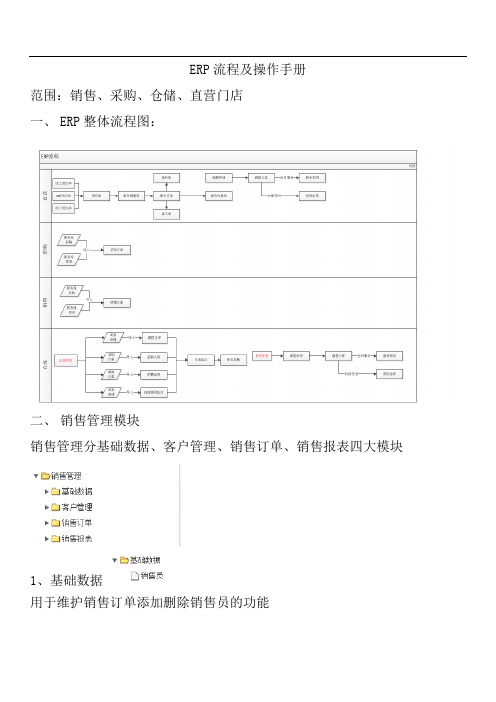
ERP流程及操作手册范围:销售、采购、仓储、直营门店一、ERP整体流程图:二、销售管理模块销售管理分基础数据、客户管理、销售订单、销售报表四大模块1、基础数据用于维护销售订单添加删除销售员的功能功能描述:(1)点击按钮根据用户信息添加销售员代码,销售员名称自动关联,点击确认。
(2)支持复制添加修改(3)支持查询功能2、客户管理用于维护加盟商的分类、客户姓名、地址等信息2.1客户分类功能描述:(1)右键对应类别,选择添加子节点,可添加大类,录入大类代码及名称点保存确认(2)右键对应类别,选择添加子节点,可添加大类下子节点,录入大类代码及名称点保存确认(3)支持修改删除大类名称,已生成大类代码不能修改,只能删除3、销售订单3.1销售订单录入功能描述:(1)点击按钮和导入数据按钮,,导入加盟采购或者加盟领用数据。
(2)点击保存,送审,送至销售订单审核界面。
3.2 销售订单审核功能描述:(1)根据订单情况,确认订单情况无误,在方框内打,点击按钮审核。
(2)如订单信息有误,点击按钮驳回至销售订单录入界面(3)点击打印按钮可打印销售订单(4)可根据以下筛选条件进行查询3.3销售订单收回功能描述:(1)如销售订单审核出现问题,选择对应订单,点击按钮收回到销售订单审核界面。
(2)可根据以下筛选条件进行查询3.4销售报表功能描述:(1)查询加盟商的销售情况(2)可根据以下筛选条件进行查询四、采购管理模块采购管理模块共分基础数据、供应商管理、采购订单、采购保表四大模块1、基础数据1.1采购方式功能描述:(1)点击按钮,添加新的采购方式,点击保存按钮确认(2)支持复制添加修改(3)支持查询功能1.2采购员功能描述:(1)点击按钮,添加新的采购方式,点击保存按钮确认(2)支持复制添加修改(3)支持查询功能2.供应商管理2.1供应商分类功能描述:(1)右键对应类别,选择添加子节点,可添加大类,录入大类代码及名称点保存确认(2)右键对应类别,选择添加子节点,可添加大类下子节点,录入大类代码及名称点保存确认(2)支持修改删除大类名称,已生成大类代码不能修改,只能删除2.2供应商功能描述:(1)选择供应商分类,可显示对应分类的供应商信息。
erp系统用户操作手册

ERP系统用户操作手册目录一、新品维护 (4)二、库位及批次修订 (6)三、成本修订和增加 (7)四、商品售价修订 (9)五、批次失效日期修订 (10)六、商品采购 (11)七、采购接收 (14)八、打印商品实收单 (15)1、按OV号打印 (15)2、按照订单号打印。
(17)九、返利机调整库存调整 (18)十、重新分类 (20)十一、商品转移 (21)十二、实收单反冲 (23)十三、销售单操作 (24)1、输入销售单 (24)2、打印提货单 (25)3、销售确认发货 (26)4、打印销售发票 (28)十四、销售退货操作 (29)1、输入退货单 (29)2、打印提货单 (31)3、退货确认收货 (32)4、打印退货发票 (33)十五、ERP盘点及盘点更新操作 (34)十六、商品下传操作 (39)十七、商品上传操作 (43)十八、财务应收帐处理 (48)1、批发销售发票处理 (48)2、POS销售发票处理 (51)3、批发退货发票处理 (54)3.1、调用退货凭证,审核过帐 (54)3.2、生成付还 (57)十九、应收帐收款操作 (62)1、收款 (62)2、将收款凭证审核过帐 (65)二十、应收帐预收操作 (67)1、收款 (67)2、销货发票审核过帐,将未分配的预收款与发票进行匹配 (71)二十一、应收账汇票处理 (74)二十二、应收帐月末结帐处理操作 (84)1、检查未过帐的批 (84)2、发票明细与科目余额比较 (87)3、发票明细与分录金额的比较 (89)二十三、应付帐暂估入库 (92)二十四、应付帐退货处理操作 (95)二十五、应付帐与发票匹配付款 (98)二十六、应付帐无发票匹配的付款 (102)二十七、应付帐返利抵帐操作 (105)二十八、应付帐退货回款操作 (109)二十九、应付帐预付款在应付帐处理操作 (113)三十、应付帐月末处理操作 (130)1、按批的应付帐原始单据到总帐 (130)2、批的应付帐付款过帐到总帐 (132)3、科目比较,按抵消帐的应付帐过帐到总帐 (134)三十一、总帐请款操作 (137)1、请款操作 (137)2、报销操作 (141)三十二、总账一般业务处理操作 (144)1、凭证录入 (144)2、凭证审核 (146)三十三、总帐分摊操作 (148)1、单科目分摊流程 (148)2、多项科目分摊 (151)三十四、总帐预提操作 (156)三十五、总帐库存商品转移 (158)三十六、总帐盘盈盘亏处理 (160)三十七、总帐11月末处理操作 (162)1、按月分摊和预提处理的凭证,月末进行帐务处理。
ERP系统操作手册

ERP系统操作手册一、系统登录2. 在登录界面,输入您的用户名和密码。
3. 登录按钮,进入ERP系统主界面。
二、导航菜单1. 系统主界面左侧为导航菜单,包含系统模块及功能列表。
2. 模块名称,可展开或收起该模块下的功能列表。
3. 具体功能,进入相应操作界面。
三、常用功能操作1. 销售管理(1)创建销售订单:在销售管理模块中,“销售订单”,进入销售订单列表。
“新建”按钮,填写订单信息,保存后即可销售订单。
(2)查看销售订单:在销售订单列表中,订单编号,可查看订单详情。
(3)审核销售订单:在销售订单列表中,选择需审核的订单,“审核”按钮,完成订单审核。
2. 采购管理(1)创建采购订单:在采购管理模块中,“采购订单”,进入采购订单列表。
“新建”按钮,填写订单信息,保存后即可采购订单。
(2)查看采购订单:在采购订单列表中,订单编号,可查看订单详情。
(3)审核采购订单:在采购订单列表中,选择需审核的订单,“审核”按钮,完成订单审核。
3. 库存管理(1)查看库存:在库存管理模块中,“库存查询”,进入库存列表。
可查看各仓库、各商品的库存数量及库存金额。
(2)库存盘点:在库存管理模块中,“库存盘点”,进入库存盘点列表。
“新建”按钮,填写盘点信息,保存后即可盘点记录。
(3)库存调整:在库存管理模块中,“库存调整”,进入库存调整列表。
“新建”按钮,填写调整信息,保存后即可调整记录。
4. 财务管理(1)录入凭证:在财务管理模块中,“凭证录入”,进入凭证录入界面。
填写凭证信息,保存后即可凭证。
(2)查看凭证:在财务管理模块中,“凭证查询”,进入凭证列表。
凭证编号,可查看凭证详情。
(3)审核凭证:在凭证列表中,选择需审核的凭证,“审核”按钮,完成凭证审核。
四、系统设置1. 用户管理:在系统设置模块中,“用户管理”,进入用户列表。
可对用户进行新增、修改、删除等操作。
2. 角色管理:在系统设置模块中,“角色管理”,进入角色列表。
- 1、下载文档前请自行甄别文档内容的完整性,平台不提供额外的编辑、内容补充、找答案等附加服务。
- 2、"仅部分预览"的文档,不可在线预览部分如存在完整性等问题,可反馈申请退款(可完整预览的文档不适用该条件!)。
- 3、如文档侵犯您的权益,请联系客服反馈,我们会尽快为您处理(人工客服工作时间:9:00-18:30)。
门店医药系统操作说明首先:系统登录双击桌面的“药房零售系统”图标:双击后,出现登录系统的输入界面。
新闻中心。
-------出现登录系统的首界面秒钟时间,5延时输入自己的登陆账号和密码之后。
.新闻中心中,显示的是总部给个个门店下发的门店新闻,顺序按照发布时间,从最近时间开始排序。
双击其中一条新闻,可以查看到新闻中的详细内容。
如果想再次查看新闻中心,可以点击“刷新“按钮或者从系统管理---新闻中心中再次打开”新闻中心“查看新闻。
一、系统模块1、修改登录密码:点击”修改密码“按钮可以对当前登陆人的密码进行修改。
一次输入”原密码“,”新密码“,”再次输入密码“。
然后点击”确认“按钮。
.2、系统参数:点击系统参数进入界面,如下图:其中左上角打印最后积分前面的对号,如果挑上,说明打印小票上显示最后一次的会员卡积分。
其中【打印机端口】选项是用来选择与电脑安装的打印机驱动的对应端口相一致,否则,无法正常打印。
其中【新版小票格式】选项是用来选择与自家相规定的、吻合的打印格式。
修改完毕之后,点击确定,然后把软件退出,重新登录,设置便可生效。
3、数据库参数设置:点击数据库参数,然后出现这个界面,这里需要注意的是:1、数据库类型根据门店的具体库类型来定,一般都是SQL SERVER。
2、数据源处填写的是主机(既是安装数据库的电脑)的电脑名称或者是本地IP 地址。
3、数据库处必须是yg_retail。
4、用户名处是SA,密码和确认密码如果有,就输入对应的密码,然后点击【确定】按键,设置成功。
二、GPS管理模块:对GSP等相关质量记录的查询等功能。
三、会员管理模块:1、点击会员管理模块中的”会员新增“。
点击”会员新增“后,出现输入新增会员信息界面。
按照系统显示的内容结合企业自身情况进行填写。
进行信息填写的时候,注意:会员卡号为必填项。
卡类型请选择相应的会员卡号,因为不同的会员卡会享受不同的积分或者价格。
此界面还可以更换会员卡的卡号,以备对丢失的会员卡给予合理的处理。
经办人为当时登录号的用户名。
点击下图中红色框中的选项卡,可以填写会员调查相关的信息。
会员信息填写完毕后,点击下方的”新增“按钮。
会提示”新增成功“。
此时,会员新增就建立完毕了。
若涉及到连锁店会员销售,则在本店新建会员之后,必须做档案同步之后,另分店也做档案同步,才能在其他分店查看本店新建的会员信息。
2、会员管理下方的会员维护:可以进行会员的销售费查询,积分查询,会员修改等会员信息的维护。
下面图中红色方框中为会员的查询条件。
当顾客忘记带会员卡时,可以通过卡号、姓名、电话、身份证、会员类型等查询会员卡,录入一项查询条件点击查询后便可查找与录入信息相关的信息。
查询出会员后,双击该会员,可以对该会员的信息进行修改维护。
这里需要注意的是:经办人处必须选择,不能为空。
会员信息修改完成后,点击”更新“按钮,会提示”新增成功“。
此时,该会员的信息已经更新完成了。
点击单据跟踪后出现的下图界面,当需查找会员消费明细时可在下图中查找出此会员,然后点击单据跟踪,进入此界面,此选择单据状态,收款员,消费时间、单据编号,如全部填写为精确查询,只查询出与查询条件相关的消费信息,如都不填写,为模糊查询,查询与该会员相关的所有消费信息下图为点击会员消费统计后出现的界面,当需查找会员一段时间内的销售次数与积分、消费门店时可在图中查找出此会员,然后点击会员消费统计,进入此界面,选择消费时间段后点击查询,可查询出该时间段内会员的消费次数、积分与消费门店.下图为点击上图中的会员消费详情后出现的界面,当需查找会员一段时间内的销售明细时可在图中查找出此会员,然后点击会员消费详情,进入此界面,选择消费时间段后点击查询F2或是直接按F2,可查询出该时间段内会员的消费次明细,如想查询本门店一段时间内的消费前十名的会员,可直接点击本店消费前十名,会弹出一个对话框显示消费前十名的会员以有消费金额注意事项:新开或维护会员卡时,要注意‘会员类型'处,必须确定是‘普通会员。
'若发,后果自负。
现有问题错误的建成“批发会员”3、会员管理下的”赠品兑换“功能:该功能可以实现对赠品的库存,和会员的积分自动加减。
前提是,门店必须有赠品库。
方可使用该功能。
例如:当点击赠品兑换时,出现下图:则说明没有建立赠品库。
首先就需要建立赠品库。
进入赠品兑换功能后,首先输入会员卡,回车,输入赠品编码,回车,输入兑换的赠品数量,回车。
然后继续输入下一个兑换的赠品,此时,界面的右边会显示会员的积分,可兑换积分,本次兑换的积分。
输入完成后,按方向键”->“右键。
出现提示:是否打印:最后会提示”积分兑换成功“4、会员管理下的赠品查询兑换功能:该功能用来查询哪些会员,在什么时间,兑换了哪些赠品。
会员赠品查询兑换界面的上半部分为查询条件界面中间部分显示单据,下半部分显示该单据中的赠品明细。
5、会员管理下的积分兑换功能:用来实现会员积分的增加和减少。
在不管理赠品库存的情况下可以使用。
.打开积分兑换界面,首先在会员名称处,输入会员卡号,回车,然后选择增加积分或者减少积分。
回车,然后输入增加或者减少积分的数量。
然后点击保存按钮。
会提示保存成功。
.注意:增加积分或者减少积分,系统可以控制需不需要总部人员进行审核。
6、会员管理下面的兑换查询功能:该功能可以进行对会员进行积分兑换的兑换记录查询。
进入兑换查询界面后,上半部分为查询条件界面,下半部分为显示界面。
系统默认值:为当前登陆人和当前时间,用户可根据自己的情况进行查询条件的修改,然后点击”查询“按钮。
7、会员消费统计功能:可以查询会员消费过的单据及明细。
进入会员消费统计界面后。
上半部分为查询条件,下半部分为显示界面。
此时大家可以回想一下我们前面所说的。
基本上,大多数的查询功能的布局都是上半部分为查询条件,下半部分为显示界面。
查询出来会员后,选择一个会员,双击或者点”修改“按钮,同样的会出现修改会员功能的界面。
前面已经讲过,在这里就不多说了。
选中会员的同时,我们可以点击界面上方的”单据跟踪“和”会员消费详情“。
我们一起看一下,当点击”单据跟踪“按钮后。
会出现如上图界面,该界面的上半部分,同样的,为查询界面,中间为显示单据界面,选中单据后,下半部分为该单据中的商品明细。
当我们点击”会员消费详情“按钮的时候,会出现:该界面显示的是该会员在一定时间段内的详细消费明细。
我们可以根据该功能分析出,该会员的用药方向。
制定一下针对于该会员的销售方案。
在该界面中,我们同样的可以点击”本店消费前十名“按钮。
可以查看,在当前门店中,消费金额排在前十位的会员。
8、会员管理下的会员消费提醒功能:可以查询某个会员所购买的药品还有多长时间过期,或者疗程不足。
可以针对这些会员进行电话,或者送药上门的方式销售。
二、调拨管理模块、调拨管理中的调拨申请功能:该功能可以实现门店与门店之间的调拨。
1.进入该功能后,我们需要选择调入门店。
在这里强调一下,调拨业务是由调出门店发起的。
此回车,然后在下方的编号一栏中输入商品编码或者速记码。
所以我们需要选择调入门店。
.时在下方的显示栏中,我们可以看到有该商品的额规格,产地,批号库存等等的商品信息,我们需要在数量一栏中输入我们要调拨的数量,然后按回车。
商品会自动跳到中间的调拨明细显示栏中。
我们可以输入下一个商品,当所有的调拨商品输入完毕之后,我们点击一下右上角的”归档“按钮。
此时会提示”提交成功“。
在这里注意一下,调拨系统是由参数控制的,需不需要总部人员进行审核。
此时,调出门店的调拨还没有完全完成。
其实调拨业务从业务流程上来说,是由调出门店向总部做了一笔退货,再由总部向调入门店做了一笔销售。
所以,一个调拨业务,需要有调出门店和调入门店做业务下载,调出门店会下载到一张退货单,而调入门店会下载到一张配送单。
至于业务下载,我们会在后边做详细讲解。
2、调拨管理下的调拨单查询功能:可以查询到某个时间段,该门店发生的调拨单。
门店可以根据自己的查询条件来查询,这里就不做详细介绍。
3、调拨分析功能:该功能可以按照库位分类等查询一段时间内的调拨分析记录。
4、调拨查询功能:该功能可以按照查询条件,查询调拨明细记录。
三、采购管理模块1、采购管理中的离线请货,可以实现在门店不连网的情况下做计划,当做完请货后,可以统一上传。
进入离线请货界面后,在显示栏中,输入商品编码或者速记吗,选择商品后,回车光标跳转到要货量位置。
同时,界面下方会现实该商品的品名,产地规格,包装等信息。
然后在要货量位置输入要请货的数量,回车。
光标跳转到备注一栏中。
你可以填写商品请货的备注信息,比如,本次请货量相比以前数量差距较大,可以填写备注信息,已示说明。
备注可自愿填写,填写完之后,回车。
光标自动跳转到下一行的商品编码位置,我们可以继续输入下一个请货商品。
如果发现某一个商品输入错误,想删除单品明细。
可以选中该商品(商品明细变为蓝色),按“delete “键删除明细。
当我们输入完要请货的品种之后,点击界面右上方的”保存“按钮。
系统会提示”确定请货仓库为......“是为了让你再次确定请货仓库。
我们点击”是“按钮。
会出现提示”保存成功“我们点击”确定“按钮。
再点击界面右上方的“完成”按钮。
提示“状态修改成功”。
我们点击“确定”按钮。
再点击界面右上方的“上传”按钮。
提示“上传成功”我们点击“确定“按钮。
点击后,界面清空,此时,我们的离线请货单已经做完并且上传至总部。
当我们在没有点击”完成“和”上传“按钮之前的离线请货单(已经保存),可以在采购管理中的”离线请货查询“功能中,找到我们已经保存过的离线请货单。
(包括已中间显示栏中显示的是一个时间段内的离线请货单“界面中,在”离线请货单查询.上传和已完成以及以保存)。
在这些单据中,我们可以看到有三种状态的请货单。
”已上传“状态:表示我们已经将该请货单上传至总部。
(在离线请货功能中,我们已经点击过”保存,完成,上传“三个按钮)。
”已完成“状态,表示我们已经将请货单做完,但是没有点击”上传“按钮(在离线请货功能中,我们已经点击过”保存,完成”两个按钮)。
“未处理”状态。
表示我们已经将该请货单保存,没有点击“完成和上传”按钮。
此时的单据,我们可以双击,继续填写请货信息。
在该界面中,我们点击中间显示栏中的单据后,下面的现实栏中,会显示出该单据中的详细明细。
.2、采购管理中的采购到货确认功能:下图为采购管理中的业务确认,当门店产生所有与调拨有关的调拨单时,如经门店审核正解后都需在此处进行业务确认,只有在确认以后门店才能增加库存,进行下一步的销售,如此单不进行确认,则门店不增加库存,也可以按品种结构、商品信息、是否业务确认、时间段类型等查询确认或是未确认的单据该功能是用来将下载单据进行到货确认的。
